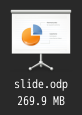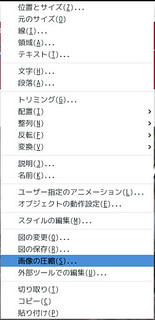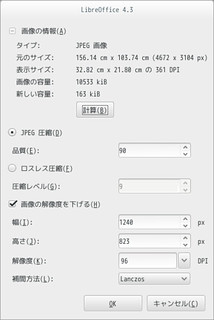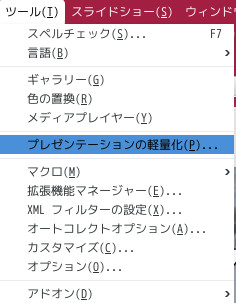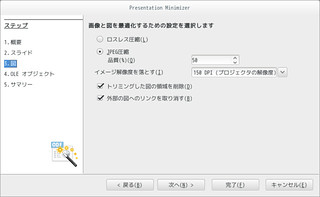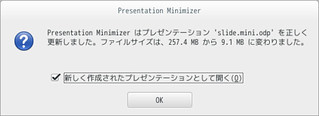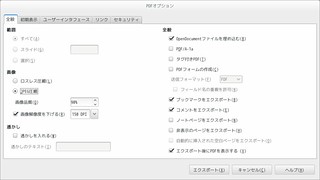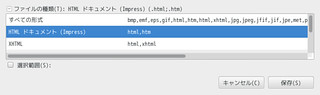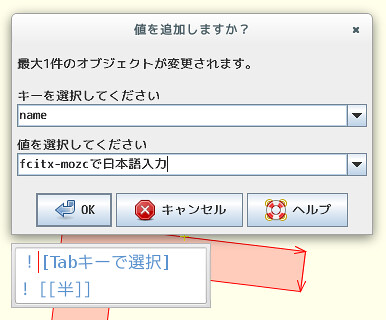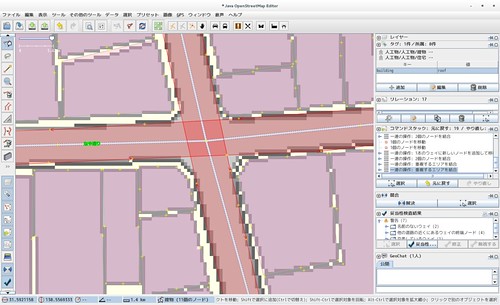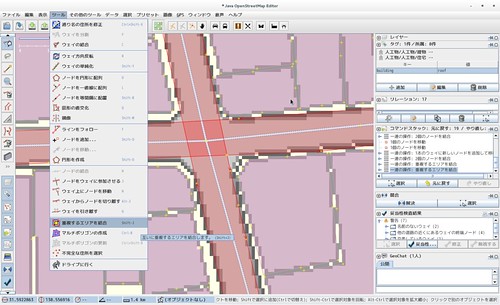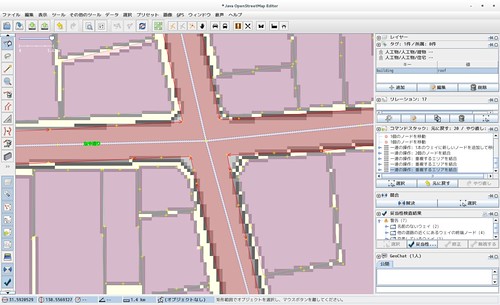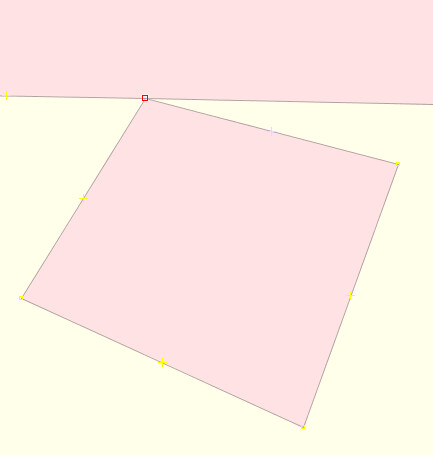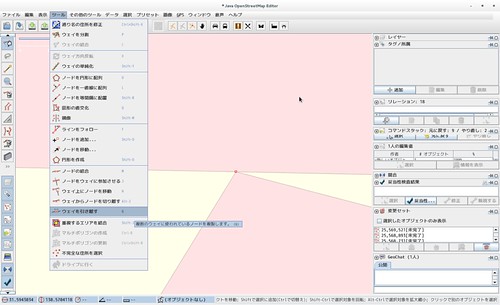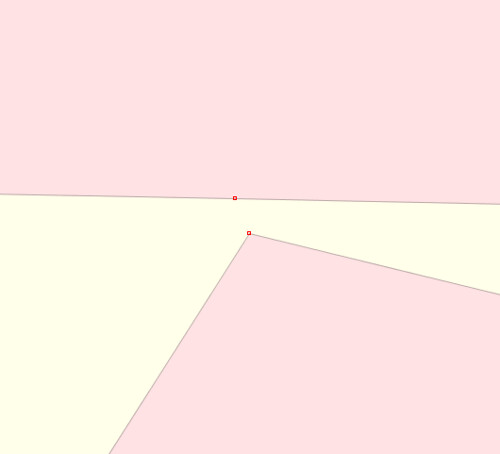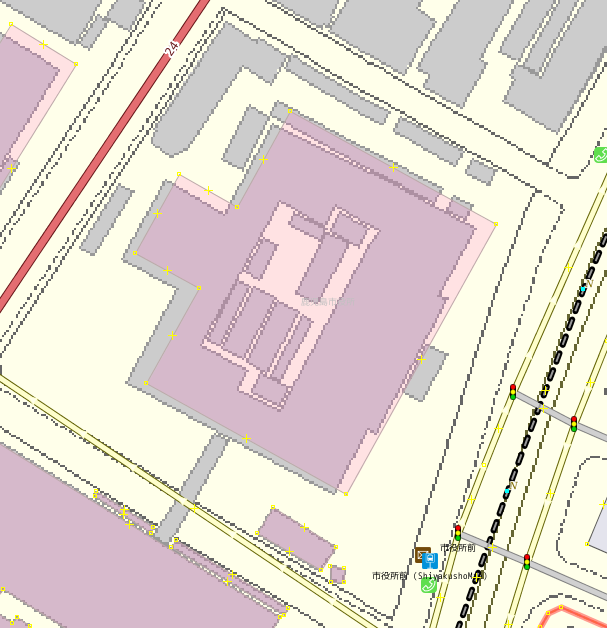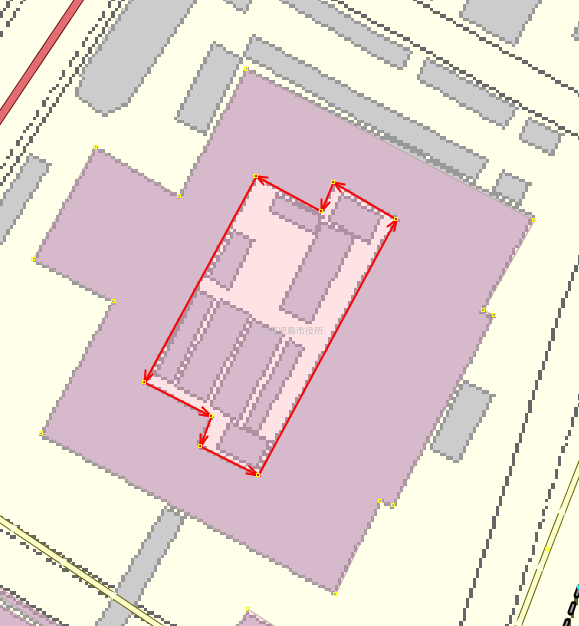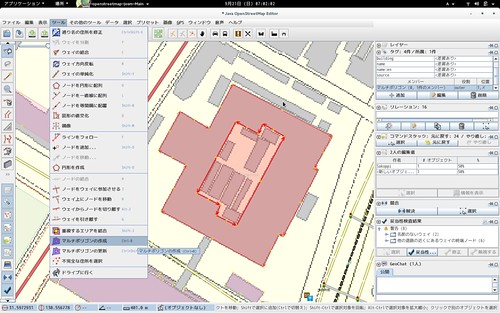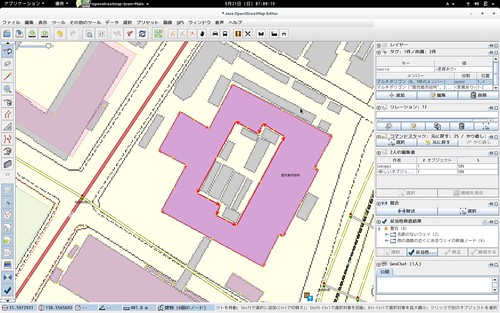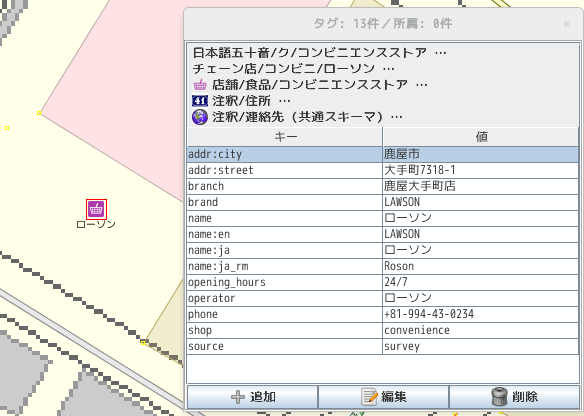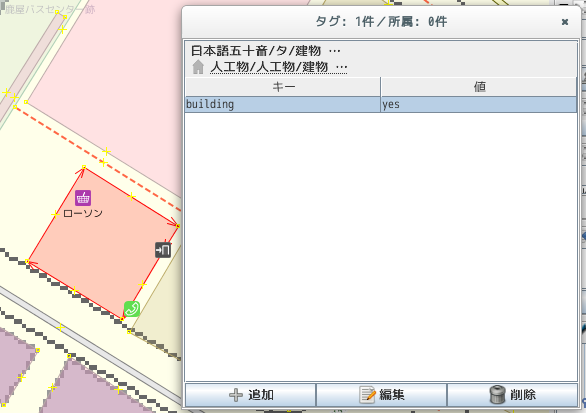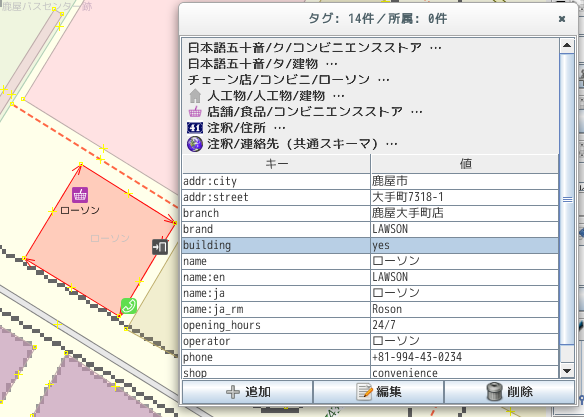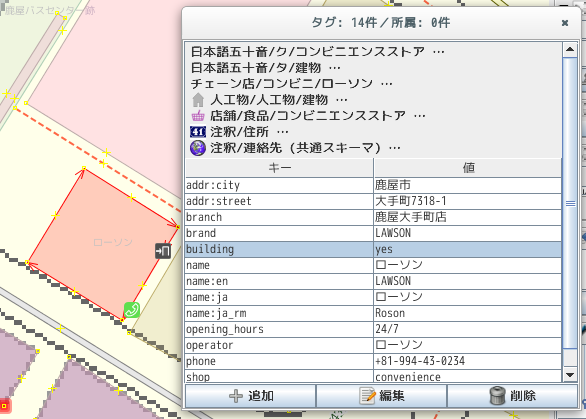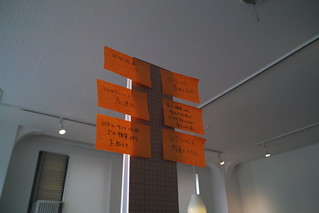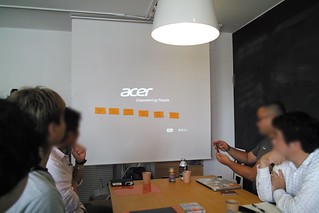汎用バッテリーチャージャーはデジモノを沢山持ち歩く場合にそれぞれの充電器を持ち歩かずに済むようになるので便利です.今以下のものを利用しています.
これはAC-DCアダプタ(12V1A)経由で給電するのでACアダプタと本体を持ち運ぶ必要があります.
アスキーストアのメールで以下のものを知りました.
万能充電器 MyCharger Multi U |アスキーストア
大体仕様は同じですが,電源はUSBからとるのでACアダプタの分荷物が減りそうです.USB電源についてはNotePCやAC-USB電源アダプタを持ち歩くのでそちらから.
しかし5pのAC-USB電源アダプタも埋まることがあるのですが…
– [いろいろ充電 +Masakazu Takahashi 5pで足りないの図><](https://plus.google.com/+KenichiroMATOHARA/posts/exud7Cekcde)
ちなみにスマホの電池だけで良ければよすくてコンパクトなこんなものが.不安定&裏返しに指すと壊れるので取り扱いには少し注意.